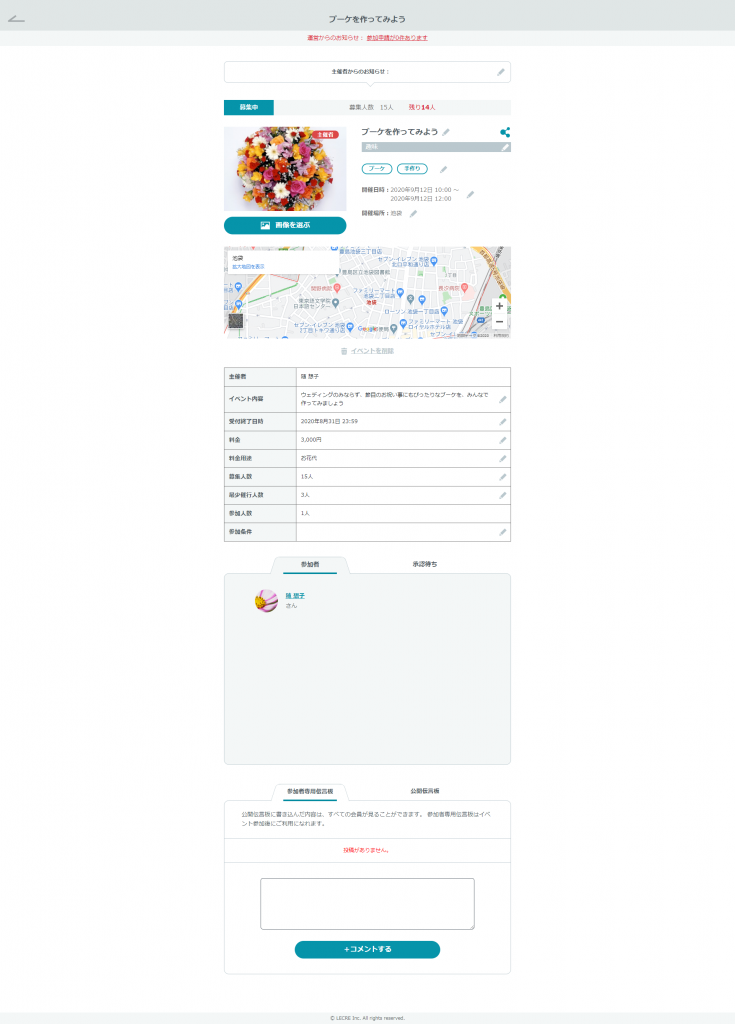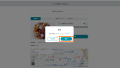1 ホーム画面下の「イベント」を押してください。
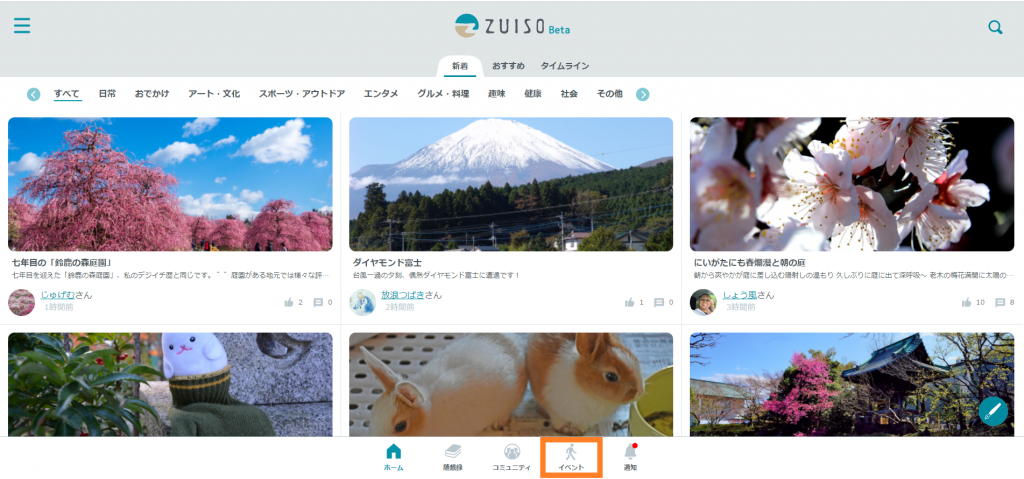
2 画面右下の「プラスマーク」を押してください。
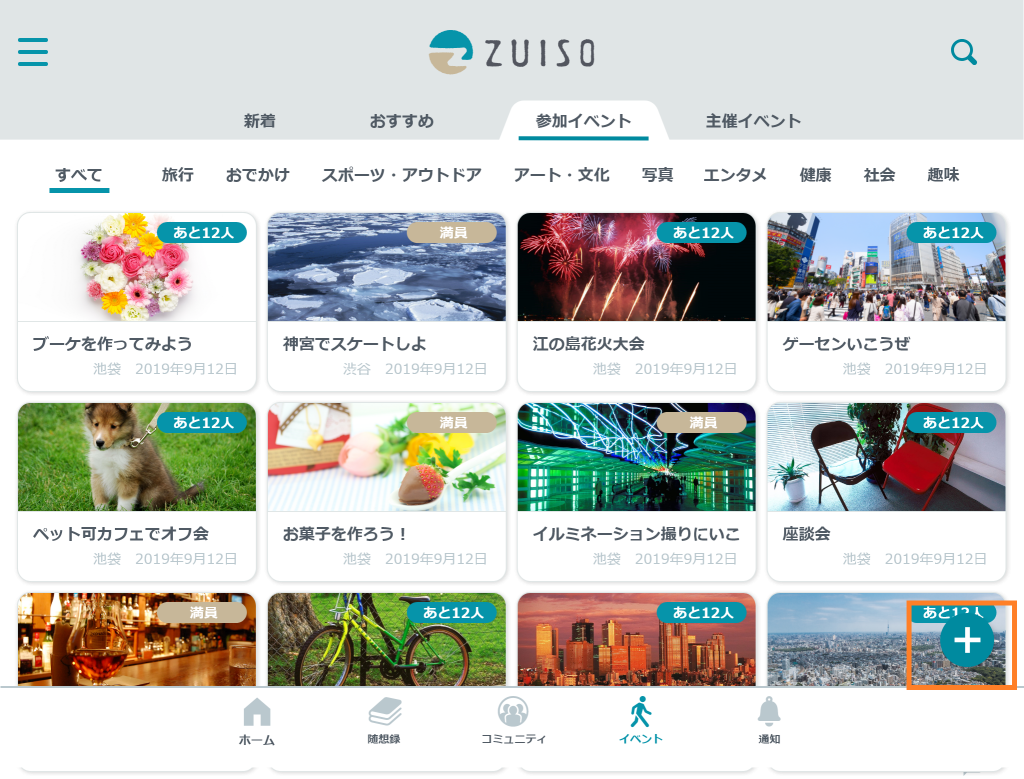
3 本人確認のため、SMS認証(初回のみ)を行います。携帯電話・スマートフォンの電話番号を入力して「認証コードを送信する」を押してください。
※SMS(Short Message Service)とは…電話番号に向けて文字のメッセージを送れるサービスのことです。固定電話ではご利用できません。
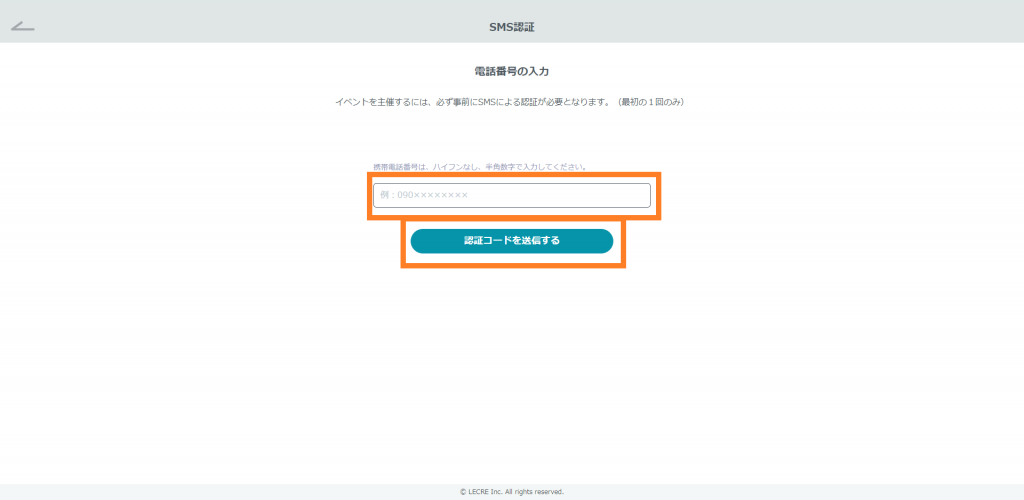
4 認証コード入力の画面に切り替わります。携帯電話(スマートフォン)に認証コードが送られますので、そのままお待ちください。
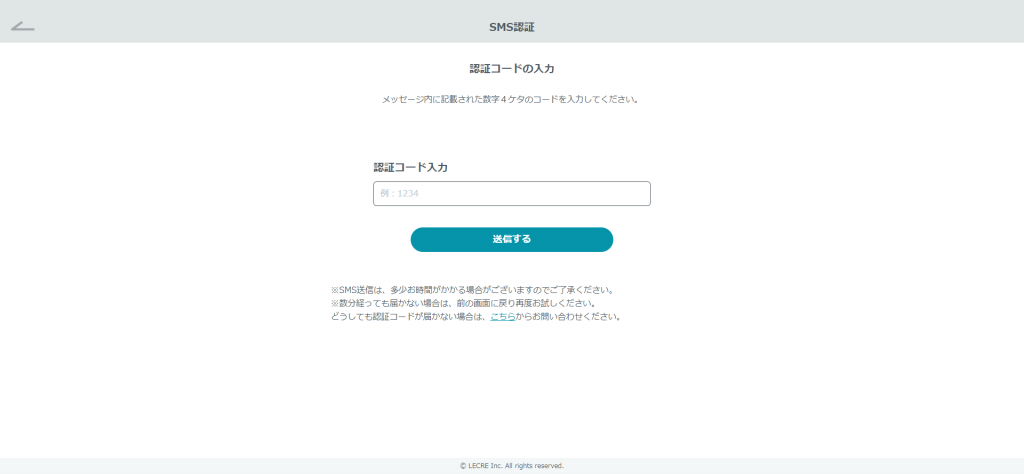
5 携帯電話・スマートフォンに届いたショートメッセージを開き、認証コードを確認してください。
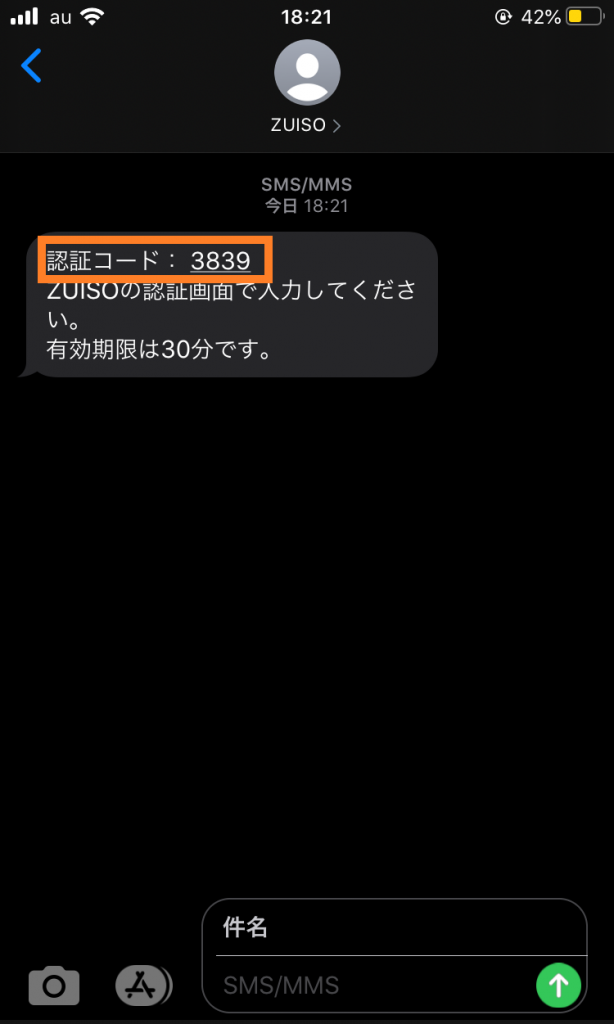
6 先ほどの認証コード入力画面(手順4)で、認証コード入力してください。入力完了後、「送信する」を押します。
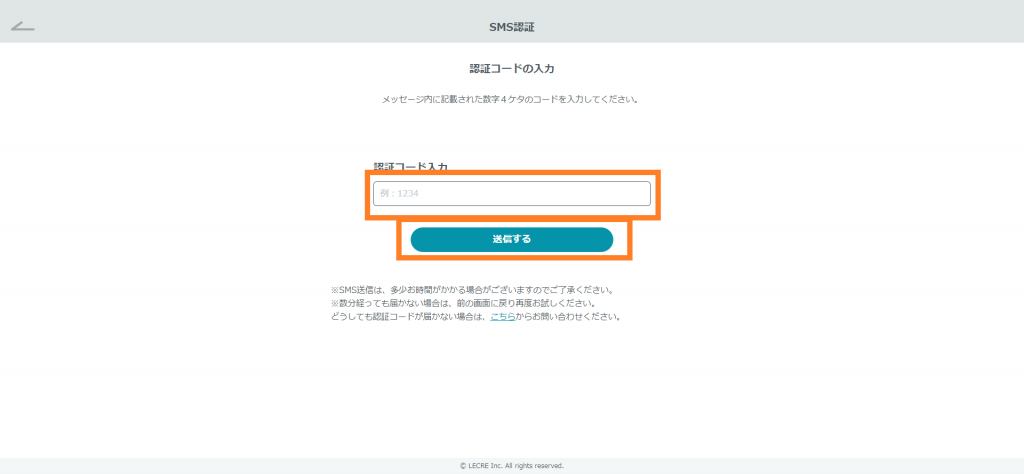
7 認証が成功すると、イベント作成画面が表示されます。最初に、イベント名と内容を入力してください。
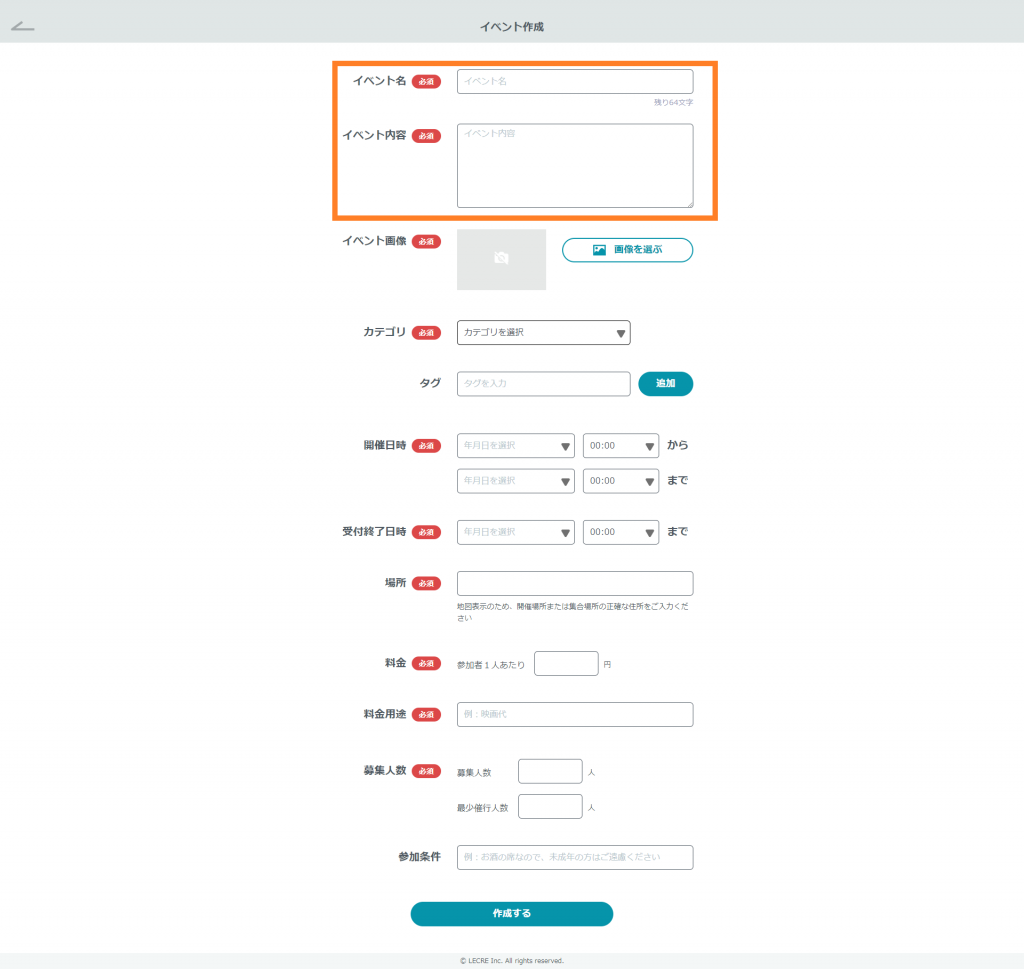
8 次に「画像を選ぶ」を押して写真を選択してください。
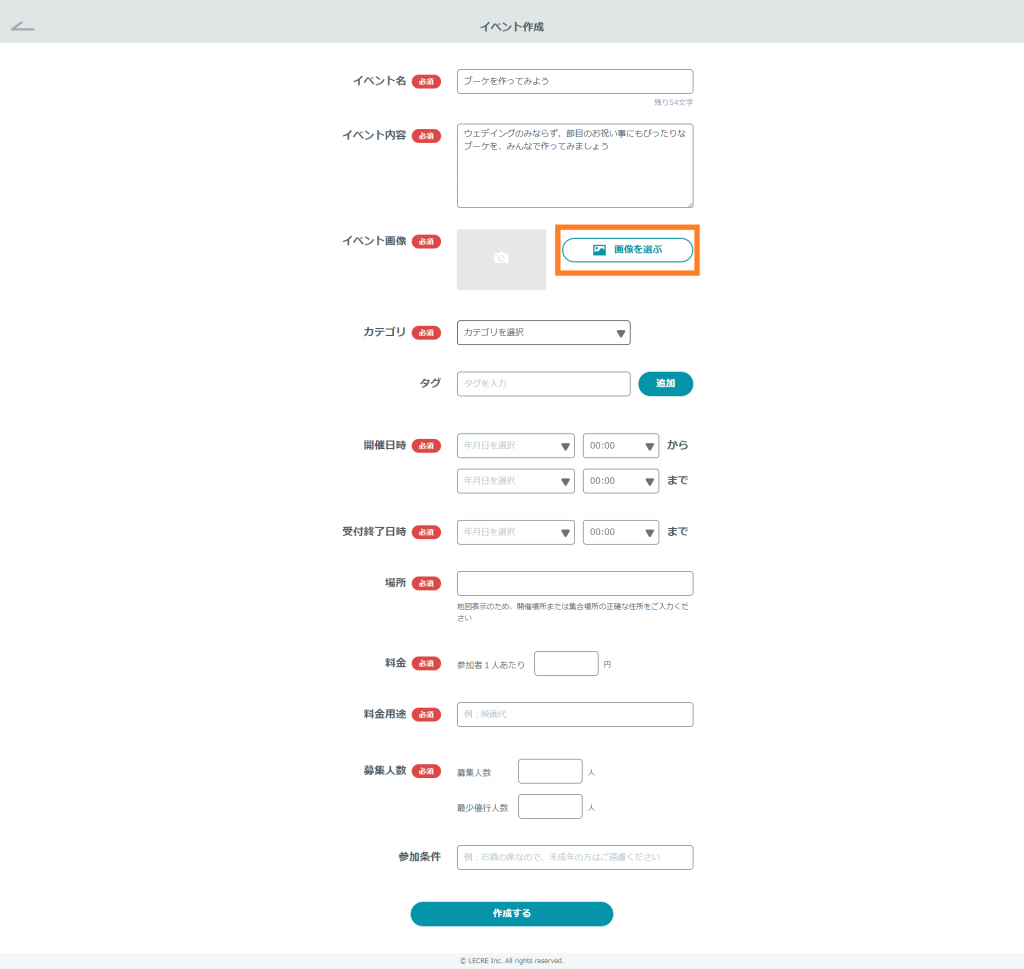
9 「ピクチャ」からお好きな画像を探してください。
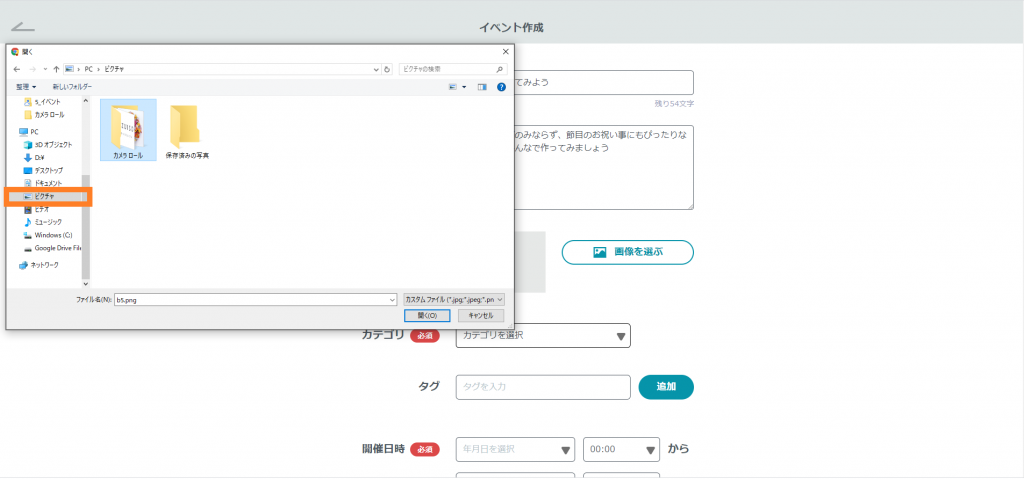
10 画像を選択し、右下の「開く」を押してください。
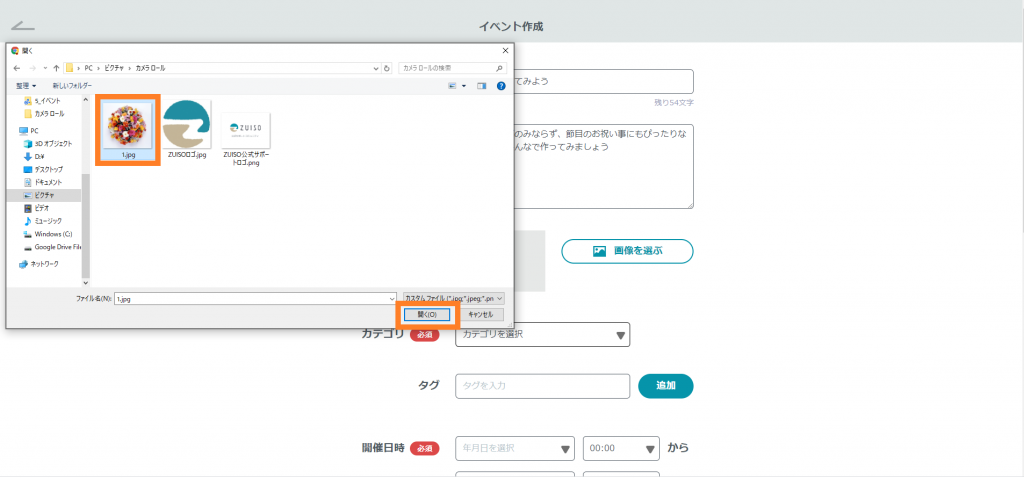
11 画像が追加されました。続いてカテゴリを選択し、タグを記入してください。
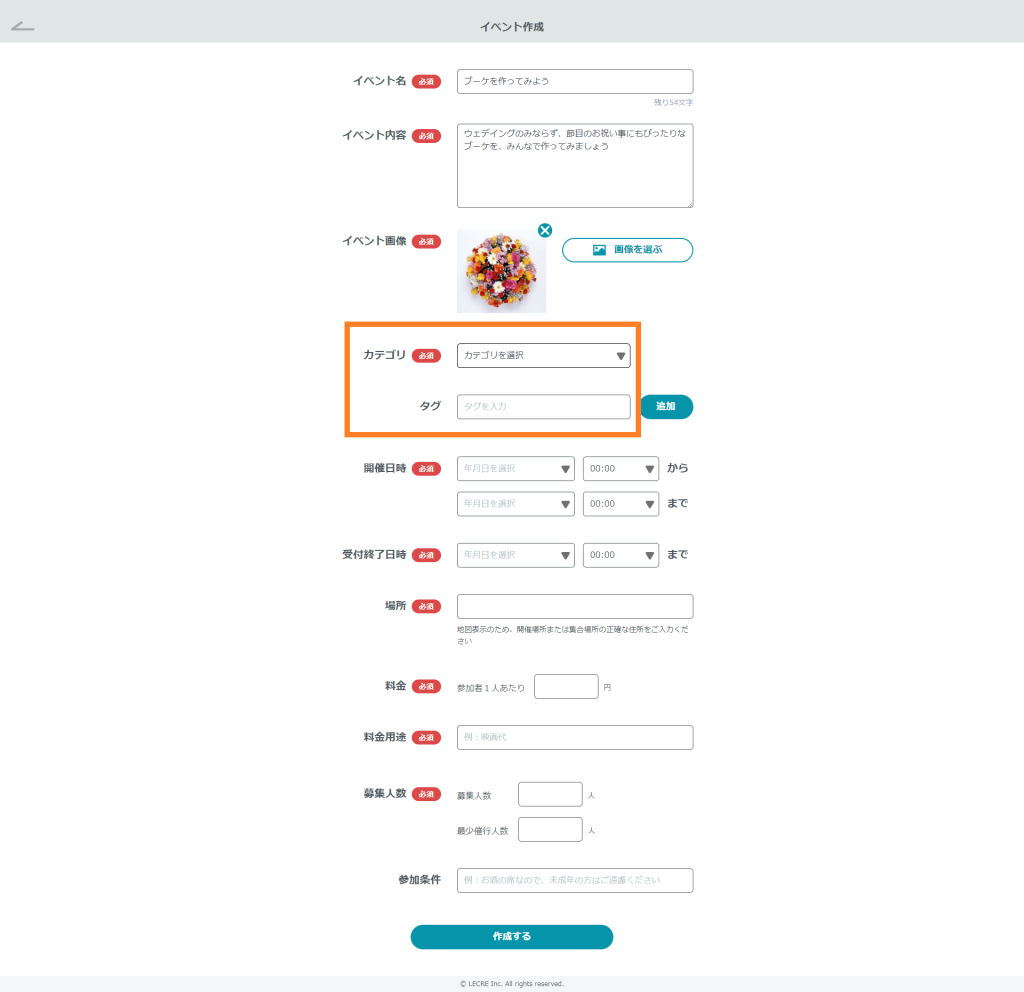
12 タグは入力後に「追加」を押すことで記載されます。
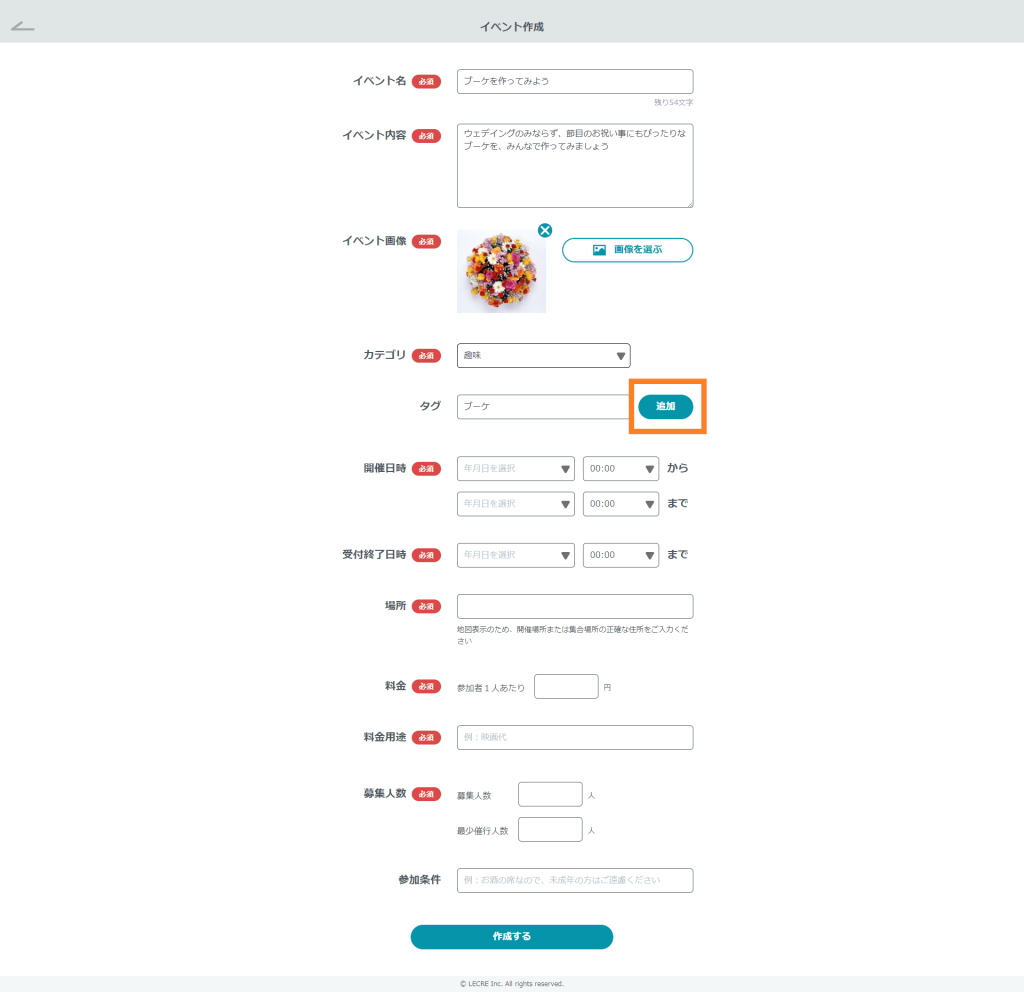
13 その他の条件を指定し、最後に「作成する」を押してください。
※場所入力では、個人が特定される場所(個人宅など)はお控えください。
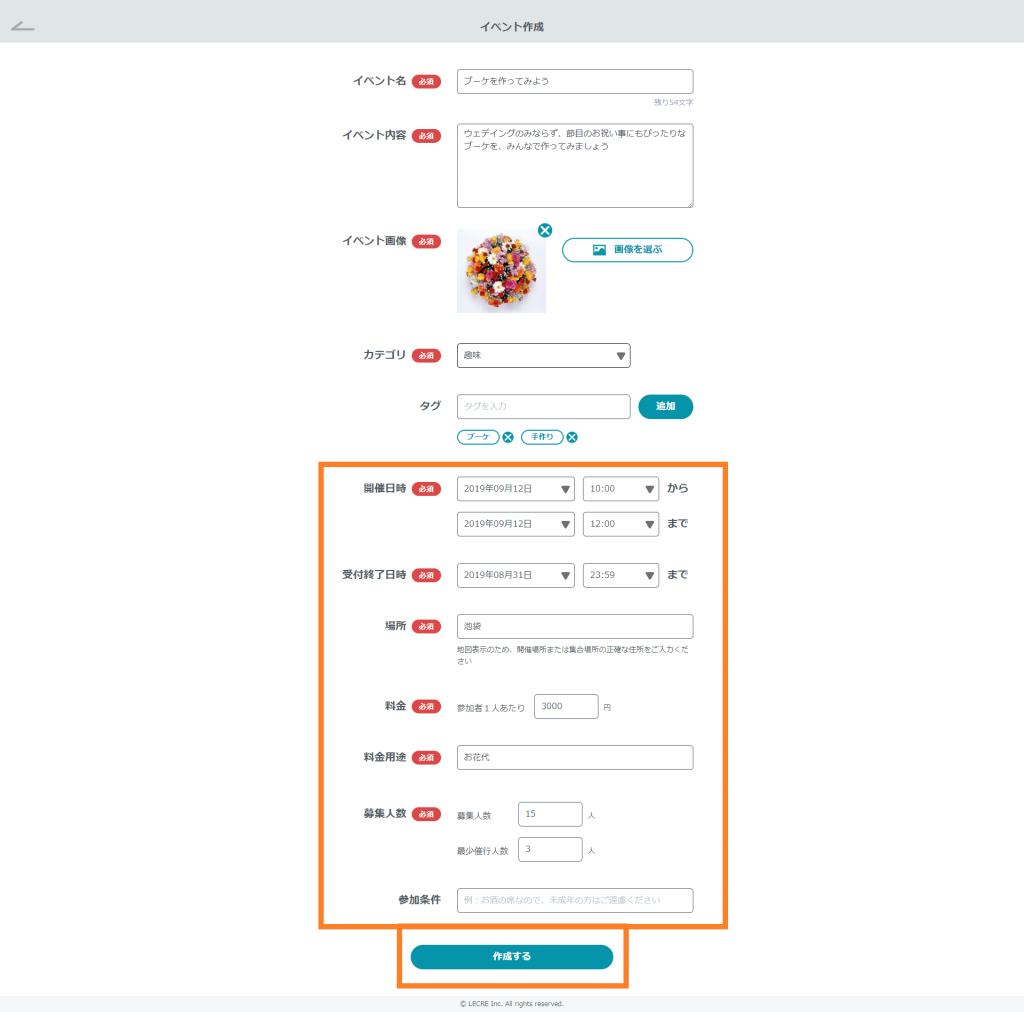
14 イベントを作成できました!